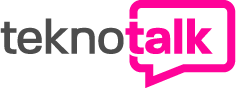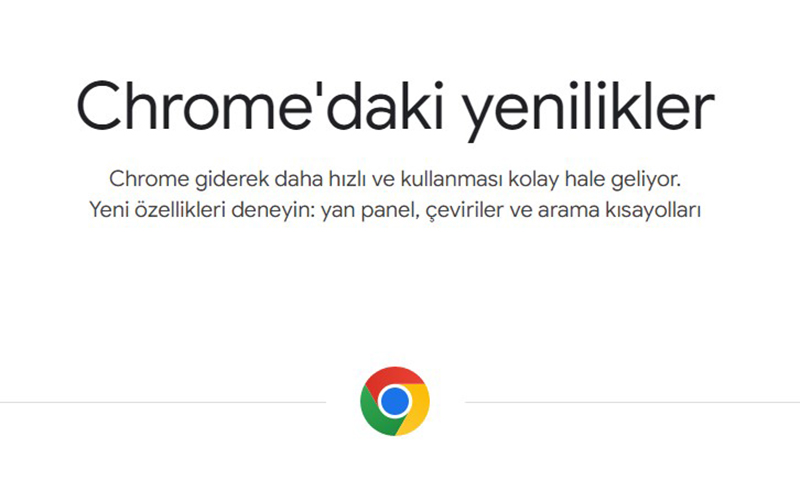
Chrome’daki yenilikleri gördünüz mü? yan panel, çeviriler ve arama kısayolları!
Google, web tarayıcısında önemli değişiklikler yayınladı. Performans ve kullanım kolaylığı odaklı yeni özellikleri gördünüz mü? Google Chrome’un yeni özelliklerinde neler var?
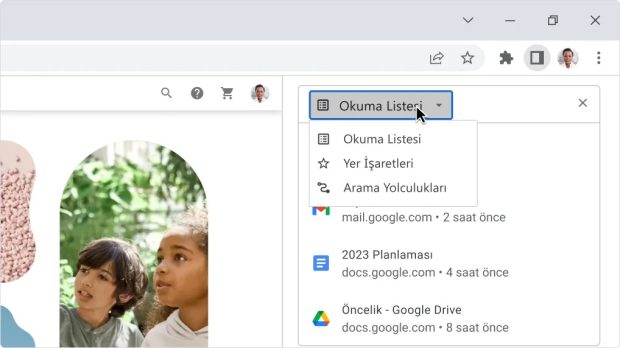
Verimlilik – Yan Panel
Yan panel ile öğelerinizi düzenleyin ve öncelik sırasına koyun
Yan yana görünüm sayesinde, Okuma Listenize ve yer işaretlerinize göz atarken kolayca ekleme yapabilir veya bunları yönetebilirsiniz. Okuma Listenizi yönetmek için:
- Tarayıcının üst kısmında Yan panel‘i tıklayın.
- Açılır listeyi genişletin ve Okuma Listesi‘ni seçin.
- Mevcut sekmeyi listenize eklemek için Mevcut sekmeyi ekle‘yi tıklayın.
- Bir sayfayı en alta taşımak için Okundu olarak işaretle‘yi tıklayın. Sayfayı tamamen kaldırmak için Sil‘i tıklayın.
- Yer işaretleri ve Arama yolculukları gibi diğer panelleri görmek için açılır listeyi genişletin.
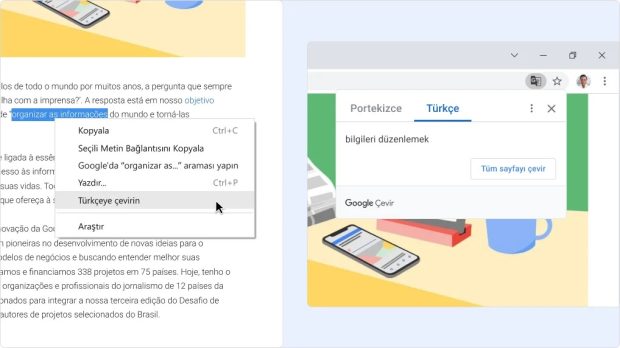
Çeviri – Translate
ÇEVİR
İhtiyacınız olan kısmı çevirin
Bilmediğiniz bir kelimeyi veya kelime öbeğini 100’den fazla dile çevirin.
- Seçilen metni vurgulayın ve sağ tıklayın.
- Çevir‘i tıklayın. Chrome, sağ üst tarafta metni varsayılan dilinize çevirecektir.
- Farklı bir dile çevirmek için Diğer > Başka bir dil seç‘i tıkladıktan sonra yeni seçeneğinizi belirleyin.
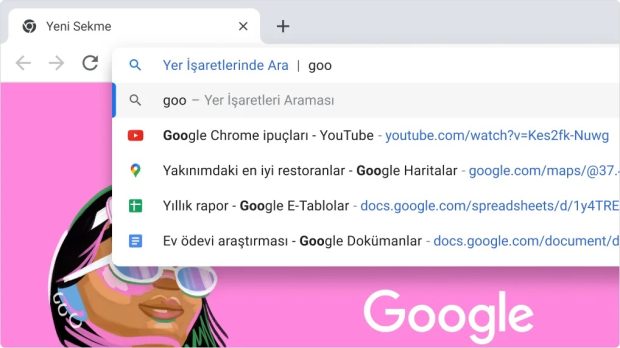
ARA
Adres çubuğundan öğelerinizi arayın
Sekmelerinizi, yer işaretlerinizi ve geçmişinizi bulmanızı kolaylaştıran bu faydalı kısayolları deneyin.
- Adres çubuğuna @yer işaretleri, @geçmiş ya da @sekmeler kısayollarını yazın.
- Kısayolu seçmek için sekme veya boşluk tuşuna basın.
- Adres çubuğuna bir kelime veya kelime öbeği girin.
- Sonuç listesinden bir öğe seçin.
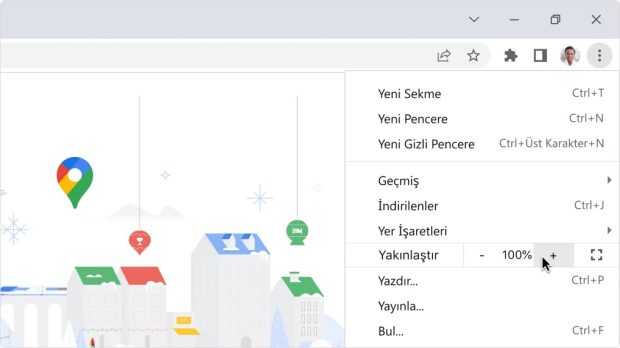
CHROME İPUCU
Yakınlaştırıp uzaklaştırarak daha iyi görün
Yakınlaştırma düzeyinizi kolayca ayarlayarak sayfanızı ve metninizi yeniden boyutlandırın.
- Chrome menüsünü tıklayın.
- Sayfa ve metin boyutunu artırmak veya azaltmak için Yakınlaştır + ya da – seçeneklerini tıklayın.
- Daha fazla ayarlamak için adres çubuğundaki Yakınlaştır ya da seçeneklerini tıklayın.
Ayrıca, Ctrl ve + kısayoluyla yakınlaştırabilir, Ctrl ve – ile uzaklaştırabilir, Ctrl ve 0 ile yakınlaştırma düzeyini sıfırlayabilirsiniz.